Wispr Flowの紹介
Wispr Flowは、ユーザーが音声を使って簡単かつ正確に文章を書くことができるように設計された革新的な音声入力プラットフォームです。強力なアシスタントとして位置づけられるFlowは、コンピューター上のさまざまなアプリケーションで文章を入力することを可能にし、従来のタイピングの3倍の速さを実現します。このプラットフォームは100以上の言語をサポートし、編集用のコマンドモードや自動修正などの機能を備えており、シームレスな文章作成体験を提供します。

Wispr Flowの際立った機能の1つは「ささやきモード」で、大声で話すことが適切でない環境でも静かに入力することができます。これにより、プロフェッショナル、学生、そしてキーボードの制限なしに思考を伝えたい人々にとって理想的なツールとなっています。人工知能を活用することで、Flowは人間のような理解力を模倣し、ライターズブロックを克服し、アイデアをより流暢に表現したい人々にとってゲームチェンジャーとなっています。
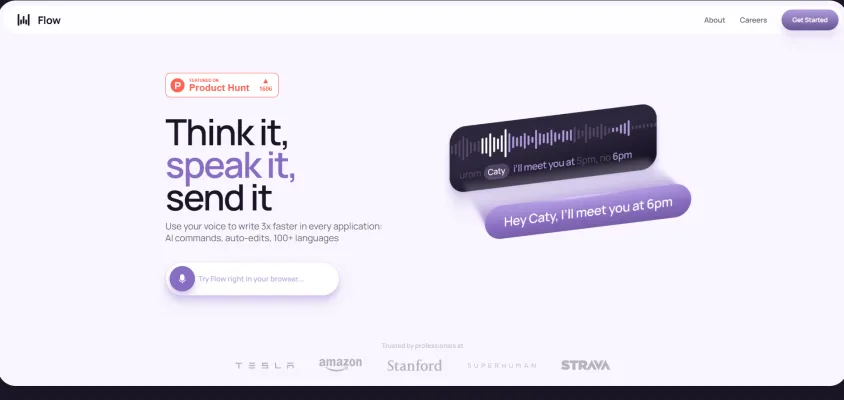
Wispr Flowの使用例
以下はWispr Flowの音声テキスト変換技術の主な使用例です:
- 迅速なコンテンツ作成 Wispr Flowは、ライター、ブロガー、コンテンツクリエイターが記事、スクリプト、ソーシャルメディア投稿を通常のタイピングの3倍の速さで素早く入力することを可能にします。AIは自然な話し方のパターンを理解し、テキストを自動的にフォーマットするため、クリエイターはタイピングではなくアイデアの創出に集中できます。
- 効率的なメールとメッセージングユーザーは、アプリケーション全体でハンズフリーでメール、チャットメッセージ、その他のコミュニケーションを入力できます。Flowのコンテキスト認識機能により、正式なビジネスメールか友人へのカジュアルなテキストかに応じて、トーンとスタイルを調整します。
- アクセシブルなコンピューティング 移動障害やパーキンソン病などの状態のユーザーにとって、Flowは音声を通じてコンピューターとより簡単にやり取りする方法を提供します。ささやきモードは公共の場での控えめな使用も可能にします。
- 多言語コミュニケーション 100以上の言語をサポートするFlowは、簡単な多言語入力と翻訳を可能にします。これは国際的なビジネスや複数の言語を扱う多言語話者にとって非常に価値があります。
- AI支援ライティング FlowのAIは、ユーザーが入力する際にリアルタイムで文章を洗練し改善するのを助け、明確さとスタイルを向上させる提案を行います。これはインテリジェントなライティングアシスタントとして機能します。
アプリケーション全体で高速かつハンズフリーのテキスト入力を可能にすることで、Wispr Flowは幅広いユーザーと使用例に対して生産性とアクセシビリティを向上させることを目指しています。
Wispr Flowへのアクセス方法
Wispr Flowへのアクセスは、いくつかの簡単な手順を含む直接的なプロセスです。以下の指示に従って始めましょう:
ステップ1:公式ウェブサイトにアクセス
ウェブブラウザでwww.flowvoice.aiと入力して、Wispr Flowのウェブサイトにアクセスします。
説明:公式ウェブサイトは、Wispr Flowの機能、価格、ダウンロードオプションなどの情報を得るための主要な情報源です。
ステップ2:'Get Started'をクリック
ホームページに目立つように表示されている「Get Started」ボタンを見つけてクリックします。
説明:これによりダウンロードページに移動し、アプリケーションにアクセスできます。
ステップ3:プラットフォームを選択
使用しているプラットフォームを選択します(現在はMacで利用可能で、iOS、Android、Windowsバージョンも近日公開予定)。
説明:Wispr Flowは現在複数のプラットフォームをサポートしているため、最適なパフォーマンスを得るために、お使いのデバイスに合ったものを選択してください。
ステップ4:ダウンロードとインストール
画面上の指示に従って、Wispr Flowアプリケーションをデバイスにダウンロードしてインストールします。
説明:インストール後、アプリケーションは使用可能な状態になり、さまざまなアプリケーションでシームレスに音声入力を開始できます。
ステップ5:アカウントを作成
アプリを開き、必要な情報を入力してアカウントを作成します。
説明:アカウントを作成することで、設定を保存し、アプリ内のパーソナライズされた機能にアクセスできます。
これらの手順を完了すれば、Wispr Flowの高速で効率的な音声入力機能を楽しむ準備が整います!
Wispr Flowの使用方法
Wispr Flowの使用は簡単で直感的です。以下の手順に従って、音声入力体験を最大限に活用しましょう:
ステップ1:ダウンロードとインストール
Wispr Flowのウェブサイトにアクセスし、デスクトップ用のアプリをダウンロードします。インストール手順に従ってコンピューターにセットアップします。
説明:
最適なパフォーマンスを得るために、最新バージョンを使用していることを確認してください。Flowはバックグラウンドで動作し、任意のアプリケーションで使用できます。
ステップ2:マイクのセットアップ
アプリを開き、使用したいマイクを選択します。内蔵マイクまたは外部マイクを選択できます。
説明:
適切なマイクを選択することで、精度が向上し、遅延が減少します。アプリの設定でテストすることを忘れずに。
ステップ3:言語の選択
Flowは100以上の言語をサポートしています。言語設定に移動して、希望の言語を選択するか、多言語使用の場合は「自動検出」を有効にします。
説明:
この機能により、Flowは話す言語を正確に認識し、文字起こしすることができます。
ステップ4:ハンズフリーモードの有効化
ショートカット(デフォルトではFn + スペース)を使用して、ボタンを押さずに入力できるハンズフリーモードを有効にします。
説明:
このモードは特にマルチタスクに便利で、中断することなく自然に話すことができます。
ステップ5:コマンドモードの活用
「Flow」と言った後にコマンドを続けて、テキストの編集や挿入を行います。例えば、「Flow、新しい段落を追加」などです。
説明:
コマンドモードを使用すると、テキストをシームレスに調整でき、ワークフローと生産性が向上します。
ステップ6:ささやきモード
騒がしい環境では、ささやきモードを有効にして、他人を邪魔せずに静かに入力できます。
説明:
この機能により、低音量でも声が認識されるため、控えめにFlowを使用できます。
これらの手順に従うことで、効率的で効果的な音声入力のためにWispr Flowの可能性を最大限に活用する準備が整います!
Wispr Flowでのアカウント作成方法
Wispr Flowでのアカウント作成は、強力な音声入力機能にアクセスするための簡単なプロセスです。以下の手順に従って始めましょう:
ステップ1:Wispr Flowのウェブサイトにアクセス
Wispr Flowの公式ウェブサイトにアクセスします。ここでアプリとその機能に関するすべての情報を見つけることができます。
ステップ2:「Sign Up」をクリック
ホームページで、通常ページの右上隅にある「Sign Up」ボタンを探します。これをクリックすると登録フォームに移動します。
ステップ3:詳細情報を入力
名前、メールアドレス、パスワードなどの基本情報を入力する必要があります。後で確認が必要になる可能性があるため、有効なメールアドレスを使用してください。
ステップ4:利用規約に同意
サービス利用規約とプライバシーポリシーを読みます。続行する前に、これらの条件に同意することを示すチェックボックスにチェックを入れる必要があります。
ステップ5:メールを確認
情報を送信した後、Wispr Flowからの確認リンクをメールで確認します。このリンクをクリックしてメールアドレスを確認し、アカウントを有効化します。
ステップ6:ログインしてFlowを使用開始
アカウントが確認されたら、Wispr Flowのウェブサイトに戻り、「Log In」をクリックします。メールアドレスとパスワードを入力してアカウントにアクセスし、音声入力機能の探索を開始します。
これらの簡単な手順に従うことで、Wispr Flowの音声入力機能のスピードと便利さを体験する準備が整います!
Wispr Flow使用のためのヒント
Wispr Flowでの体験を最大限に活用するために、以下のヒントを考慮してください:
- コマンドに慣れる:Flowの機能を最大限に活用するために、利用可能なさまざまな音声コマンドを学びましょう。「Flow」と言った後にリクエストを続けることで、ワークフローを効率化できます。
- ささやきモードを活用する:公共の場にいる場合は、ささやきモードを有効にして、注目を集めることなく静かに入力できます。この機能は、低音量でも声を拾うように設計されています。
- 体験をパーソナライズする:辞書に単語を追加するオプションを活用しましょう。これは特に、Flowが最初に認識しない可能性のある名前や専門用語に役立ちます。
- 言語を試す:Flowは100以上の言語をサポートしています。多言語を話す場合は、「自動検出」機能を試して、入力中にシームレスに言語を切り替えることができます。
- レビューと編集:入力後は、必ずテキストを確認する時間を取りましょう。Flowの編集機能により、素早い修正が可能で、最終的な出力が洗練されたものになります。
これらの戦略を実践することで、生産性を向上させ、Wispr Flowの革新的な音声入力機能を最大限に活用できます。




